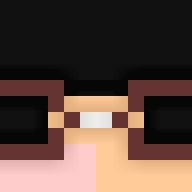이번 포스팅에서는 네이버 앱 데이터 절약 기능에 이어서 구글 크롬 앱에서 지원하는 데이터 절약 기능을 소개해드리겠습니다. 사실은 구글 크롬의 데이터 절약 기능을 예전에 소개해드리려고 스샷까지 다 찍었는데 깜빡하고 이제서야 작성하게 되었답니다. 스마트폰 관련 포스팅을 처음 시작할 때 소개해드리려고 찍었던 스샷이라 가로로 편집되어 있습니다.
스마트폰을 사용하려면 데이터는 필수적으로 있어야 하는 존재입니다. 물론 와이파이에서는 공기계라도 인터넷을 사용할 수 있지만 데이터가 연결되지 않아 카톡을 못받거나 하는 경우는 휴대폰이라고 볼 수 없으니 말입니다. 우리는 스마트폰의 데이터를 통하여 휴가를 떠나는 자동차 안에서나 친구를 기다리는 약속 장소, 명절날 방문한 시골의 할머니댁에서도 유튜브를 보고 블로그의 게시글들을 읽곤 합니다. 스마트폰의 데이터는 매달 지불하는 요금제만큼 받게 되는데요. 할당량의 데이터를 오버해서 사용하게 되면 추가요금을 물어줘야 하기에 데이터를 아끼는 것은 돈을 아끼는 것이라고 봐도 될 정도입니다.
우리나라의 경우에는 PC환경에서는 네이버, 다음, 구글 크롬 순입니다만 모바일 환경에서는 구글 크롬 앱의 사용률이 굉장히 높습니다. 우리 나라의 스마트폰 사용자의 거의 대부분은 안드로이드 스마트폰을 사용하고 있으며 안드로이드 스마트폰의 기본 웹브라우저가 구글 크롬이기 때문입니다. 따라서 구글 크롬 앱에서 기본으로 지원하는 데이터 절약 기능을 미리 알고 계시고 잘 활용하신다면 스마트폰의 데이터를 크게 절약하실 수 있을 것입니다.
구글 크롬 앱에서 기본으로 지원하는 '데이터 절약 모드'는 아주 오래전부터 있었는데요. 네이버 앱의 데이터 절약 기능과 원리는 거의 동일합니다. 주로 웹페이지를 방문할 때 나타나는 사진들의 용량을 크게 줄여 데이터를 절약하는 방식인데요. 사진의 퀄리티는 매우 높게 유지해주면서 유의미한 양의 데이터를 절약해주기 때문에 큰 도움이 될 것입니다. 지금부터 구글 크롬 앱 데이터 절약 기능을 사용해 데이터 절약하는 방법에 대해서 소개해드리겠습니다.
구글 크롬 앱 데이터 절약 기능
1. 아래는 구글 크롬의 메인 화면입니다. 우측 상단에 보시면 세로로 점이 3개가 이어진 아이콘을 보실 수 있는데 이는 메뉴 버튼입니다. 메뉴 버튼을 클릭해줍니다.
2. 메뉴 버튼을 눌러주시면 다양한 항목들이 나타납니다. 여기서 설정을 찾아서 클릭해줍니다.
3. 설정 화면으로 이동하시면 아래쪽에 데이터 절약 모드라는 것을 확인할 수 있습니다. 만약 이 화면을 처음 보시는 분이시라면 데이터 절약모드가 사용 안함으로 설정되어 있을 것입니다. 데이터 절약 모드 버튼을 클릭해줍니다.
4. 버튼을 클릭하면 아래와 같은 화면이 나타납니다. 우측 상단의 사용을 활성화 해줍니다. 데이터 절약 모드를 활성화하게 되면 아래의 그래프를 통해서 날짜별로 절약한 데이터들을 확인할 수 있고 더 아래에는 접속한 사이트들과 해당 사이트에서 절약한 데이터들을 확인할 수 있습니다.
안드로이드 모바일에서 매우 많이 쓰이는 구글 크롬 앱이기에 구글 크롬 앱의 데이터 절약 기능을 잘 활용한다면 큰 도움이 될 것입니다. 구글 크롬 앱의 데이터 절약 기능은 일정 기간 동안 절약한 데이터의 수치를 그래프로 그려주고 절약을 많이한 사이트들을 순서대로 정렬해주니 단순한 절약만이 아니라 본인이 데이터를 어떻게 쓰고 어디서 낭비하는지를 파악해 개선할 수 있는 효과도 볼 수 있을 것 같습니다. 지금까지 구글 크롬 앱 데이터 절약 기능을 사용해 데이터 절약하는 방법이었습니다.
'IT│컴퓨터│게임' 카테고리의 다른 글
| 뛰어난 웹 개발자가 되고싶다면 마스터 해야할 6가지 것들 (0) | 2018.07.07 |
|---|---|
| 안드로이드 스마트폰 짜증나는 앱 알림 완전히 끄는 방법 (0) | 2018.07.04 |
| 스마트폰 다운받은 파일 바이러스 검사하는 간단 방법 (0) | 2018.07.03 |
| 키워드에 대한 정보를 알려주는 블로거의 필수 앱 키워드 매니저! (0) | 2018.07.03 |
| 네이버 앱을 사용하여 스마트폰 데이터 절약하는 방법 (0) | 2018.07.03 |